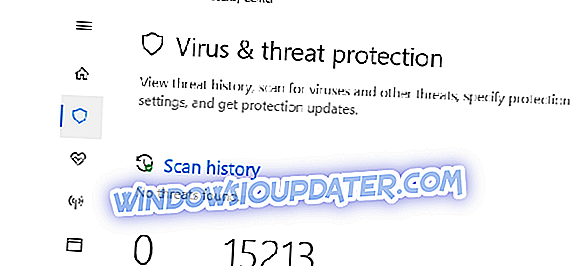Ekor adalah sistem operasi yang disulitkan yang menyediakan persekitaran yang sangat terjamin untuk pengguna untuk bekerja. Bahkan, ekor adalah sistem operasi paling terjamin di dunia yang menjanjikan privasi pengguna pesanan tertinggi. Pendek untuk 'The Amnesic Incognito Live System', Tails OS juga mudah dipasang dan dijalankan pada peranti Windows 10, tanpa menjejaki aktiviti anda yang tersisa di mesin.
Ia mencapai standard keselamatan dan privasi yang tinggi dengan menyulitkan semua fail tempatan sementara semua sambungan internet dijalankan melalui Tor. Itu bukan semua sebagai Ekor juga termasuk keseluruhan alat komunikasi sumber selamat yang dijamin untuk memastikan semua interaksi anda di mana-mana sentiasa keluar dari sudut pandangan mata.
Satu lagi aspek Ekor dan yang menambah bukti kelayakan keselamatannya adalah bahawa keseluruhan sistem operasi boleh dijalankan dari pemacu USB sahaja. Sebenarnya, OS Tails sebenarnya tidak dipasang pada peranti Windows 10 anda tetapi pada pemacu USB. Anda kemudian pilih pemacu USB dalam menu boot 'ketika komputer sedang boot. Itu juga menjadikannya sangat mudah untuk OS dipasang dan berjalan pada hampir mana-mana peranti yang menawarkan slot USB. Dan apabila anda sudah selesai, anda hanya menamatkan pemacu dan itu semua, tidak ada jejak mana-mana kerja anda yang tinggal di mesin itu.
Selain itu, manakala ekor cukup mudah untuk digunakan untuk semua pengguna, mereka yang mempunyai latar belakang Linux masih harus mempunyai kelebihan. Itu kerana Tails 2.0 dibina pada kernel Debian. Ia juga menjalankan GNOME 3.1 dan termasuk pelbagai suite produktiviti Linux seperti OpenOffice, GIMP, dan Audacity sebagai sebahagian daripada pakej standard.

Pra-syarat untuk menjalankan OS Tails pada Windows 10
Jadi sekarang kita mempunyai idea tentang asas-asas Tail, inilah cara anda boleh memuat turun dan memasang pada pemacu denyar untuk menjalankan mesin pilihan anda. Juga, keseluruhan proses boleh berlangsung kira-kira 2-3 jam masa juga.
Walau bagaimanapun, sebelum kita memulakan proses pemasangan, inilah yang anda perlukan:
- Dua pemacu USB sekurang-kurangnya 4 GB kapasiti. (Satu digunakan untuk memasang Ekor manakala yang lain digunakan untuk menjalankan OS).
- Telefon bimbit atau tablet yang diperlukan untuk mengimbas kod QR.
Muat turun Ekor pada Windows 10
- Prasyarat umum adalah untuk memastikan mesin anda bebas dari virus sebelum anda benar-benar memuat turun ekor. Juga, mudah untuk mempunyai Firefox pada peranti anda untuk memuat turun Ekor. Jadi jika anda tidak mendapatnya, pasangkan Firefox terlebih dahulu.
- Sebaik sahaja anda melancarkan Firefox, navigasi ke bahagian tambah Firefox, cari sambungan penyemak imbas ekor dan pasang yang sama. Plugin berfungsi untuk mengesahkan muat turun fail imej OS.
- Pergi ke laman OS Tail rasmi untuk memuat turun yang sama. Ia terletak di '//tails.boum.org/install/index.en.html'
- Pilih sistem pengendalian anda dan biarkan proses muat turun dimulakan.
- Langkah seterusnya yang perlu dilakukan selepas anda memuat turun OS adalah untuk mengesahkan perkara yang sama. Ini adalah langkah penting untuk menghalang serangan manusia-dalam-tengah-tengah atau risiko keselamatan yang lain.
Pasang Ekor pada Windows 10
- Masukkan salah satu pemacu USB.
- Muat turun Pemasang USB Universal yang akan memasang Tail perantaraan dalam pemacu USB.
- Akan ada pop-up amaran biasa yang meminta anda untuk mengizinkan program luaran membuat perubahan pada cakera keras anda. Setuju padanya untuk membiarkan proses bermula.
- Ikut arahan pada skrin untuk memasang imej ekor pada pemacu USB anda.
- Sangat penting bahawa anda pergi melalui URL arahan dengan teliti. Gunakan telefon bimbit atau tablet anda untuk melakukannya. Oleh kerana anda dikehendaki untuk memulakan semula mesin anda, arahan di sini akan membantu anda kembali dalam talian dengan cepat.
- Apabila PC reboot semula, tekan Kekunci Menu Boot untuk menetapkan Ekor sebagai OS pilihan untuk dimuatkan. Biasanya, anda akan diminta untuk memilih pilihan 'Boot Tails dari pemacu USB anda'.
- Anda akan dapat melihat 'Selamat Datang ke Ekor'.
- Di sini anda perlu memasukkan pemacu USB kedua sambil mengekalkan pemacu USB pertama yang dimasukkan.
- Seterusnya, pilih Pemasang ekor di bawah Aplikasi dan ikut arahan pada skrin. Ini akan memasang Ekor pada pemacu USB kedua.
- Selepas pemasangan selesai, tutup PC.
- Anda kini boleh mengeluarkan pemacu USB pertama tetapi menyimpan yang kedua dimasukkan.
- Mulakan PC dan anda akan melihat menu loader Boot yang akan membolehkan anda memilih Ekor.
- Walau bagaimanapun, dalam senario yang tidak mungkin berlaku seperti yang sepatutnya, anda akan diminta untuk mendapatkan langkah penyelesaian masalah. Rujuk di sini untuk perkara yang sama.
- Boot PC anda
Oleh itu, anda ada, akses kepada salah satu sistem operasi yang paling selamat di planet bumi. Yang berkata, Ekor juga mempunyai batasannya kerana ia tidak dijamin jika perkakasan atau perisian itu sendiri telah dikompromi. Itu menjadikan penting bagi anda untuk melakukan audit keselamatan PC anda untuk memastikan platform selamat untuk membolehkan pemasangan ekor yang bersih dan selamat. Penggunaan Anti Ekor yang tidak betul juga boleh menjejaskan ketandian anonim anda. Walau bagaimanapun, jika anda mempunyai kebimbangan di atas yang dijaga, anda dengan mudah boleh menjadi salah seorang yang paling tanpa nama di dunia.
Sementara itu, di sini adalah beberapa maklumat berkaitan yang mungkin anda ingin lalui.
- Betulkan: Daun Boot Pantas Memacu di Negara Tidak Selamat, Tidak Dapat Dwi Boot Biasanya
- Bagaimana untuk membaiki Dual Endless OS dan Windows 10
- FIX: Tidak dapat Booting Windows 10 Selepas Memasang Ubuntu
- Betulkan: Bolehkah Hanya Boot ke UEFI BOOT Tetapi Bios Tidak Bekerja [Windows 10]